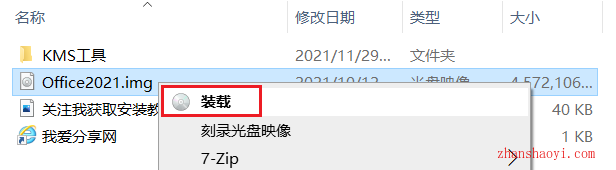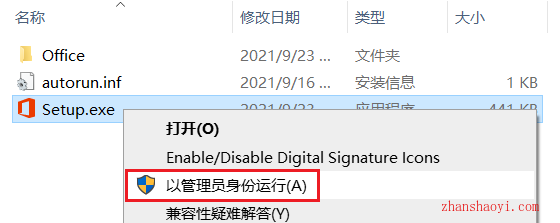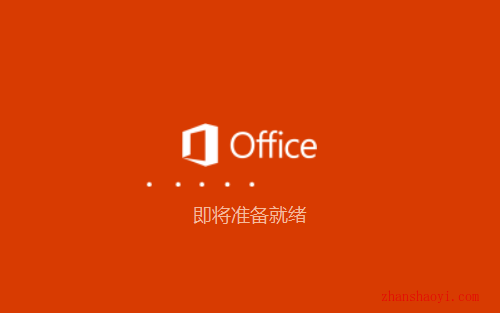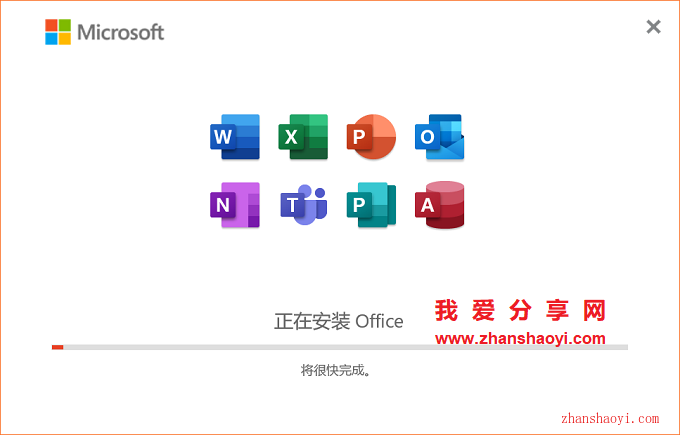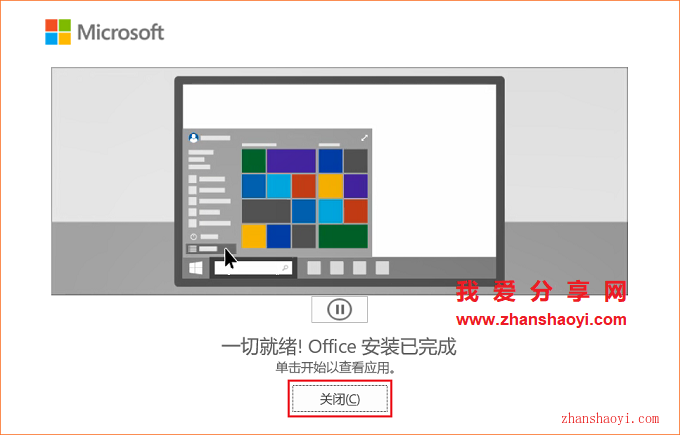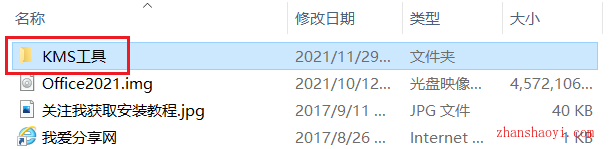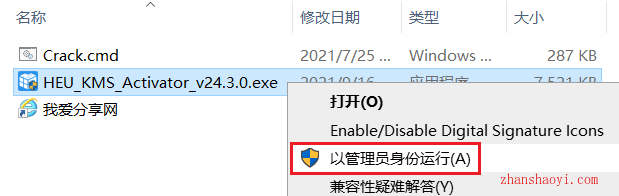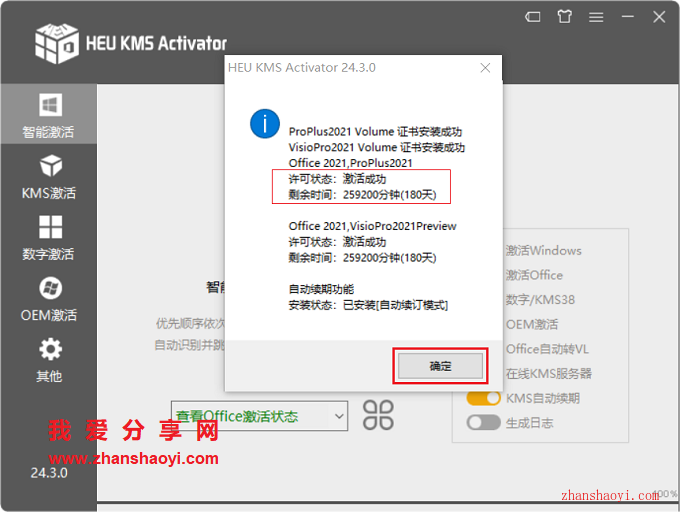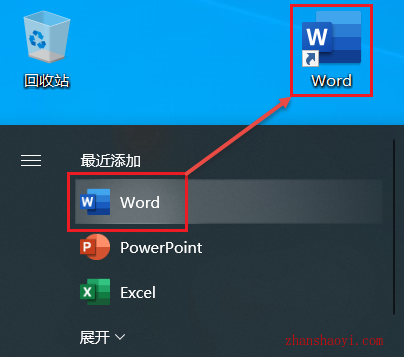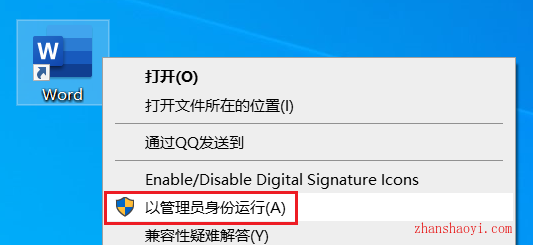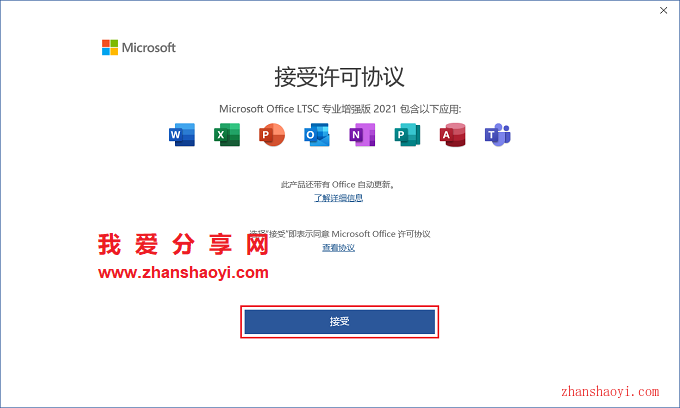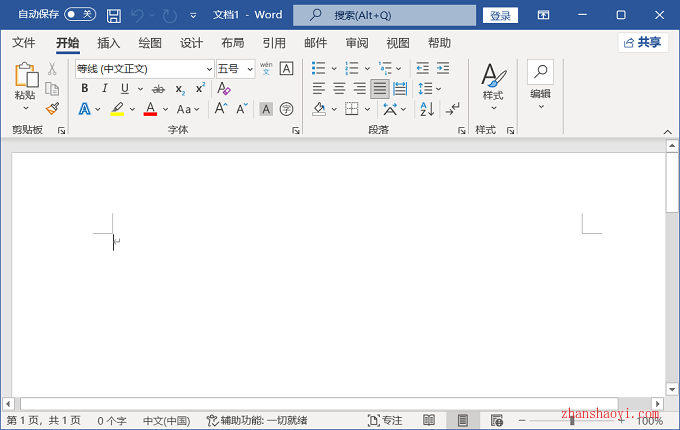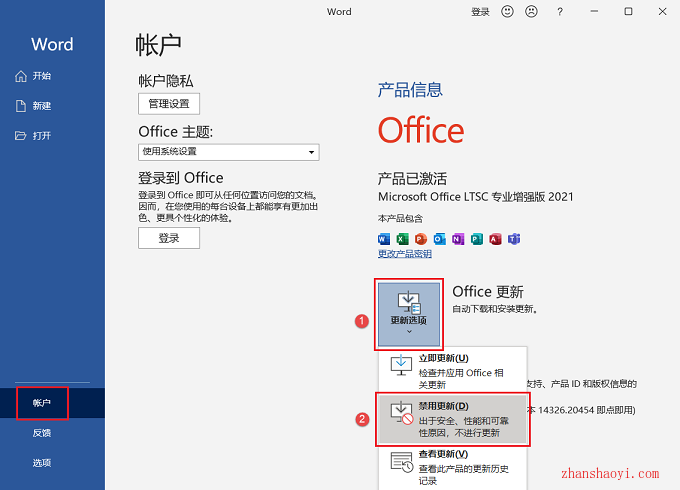软件下载:
Office 2021_64位中文版:【点我下载】
安装前须知:
1、安装全程须断网,否则易安装失败;
2、解压和安装前先关闭360、管家等所有杀毒软件,且Win10还需关闭自带杀毒软件defender中的“实时防护”,防止误杀KMS工具,导致安装失败;
3、Office2021适用于Win10/11(64位),亲测可用!
4、安装Office2021前须先卸载之前已安装的所有Office软件,包括Visio和Project等,否则无法此版本;
Office2021 64位安装步骤:
1、先使用“百度网盘”下载软件安装包OFFE21_CN_x64到电脑磁盘里,并鼠标右击进行解压缩,然后找到Office2021.img,鼠标右击选择【装载】
2、安装前先断网,然后找到Setup.exe,鼠标右击选择【以管理员身份运行】
3、正在安装中,这个过程大概需要10分钟左右的时间,请耐心等待…
4、安装完成,点击【关闭】,先不要打开Office软件,继续后续操作
5、返回软件初始安装包文件夹,双击打开KMS工具文件夹
6、找到HEU_KMS_Activator_v24.3.0.exe,鼠标右击选择【以管理员身份运行】,注意:一定要以管理员身份运行,否则会安装失败!
7、打开KMS软件,先取消“激活Windows”前面的勾选,然后点击【开始】按钮,请耐心等待…
8、弹出提示激活成功,安装完成,点击【确定】,再点击右上角【×】关闭窗口
9、WIN10默认不创建桌面图标,点击左下角【开始】按钮在弹出的右侧程序列表中找到Word快捷方式,鼠标左键按住不放直接拖拽至桌面生成图标,方便以后打开
10、找到上一步生产的Word图标,鼠标右击选择【以管理员身份运行】
11、打开Word软件,弹出许可协议,然后点击【接受】
12、点击【空白文档】
13、打开Word2021软件,中文版界面如下:
14、点击【文件】→【账户】打开账户界面,点击【更新选项】在下拉列表中选择【禁用更新】关闭Office更新